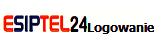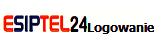Konfiguracja routera VoIP Cisco WRP400-EU
Router WRP400 może być wstępnie skonfigurowany do działania w sieci
ESIPTEL. Wystarczy go podłączyć do internetu aby dzwonić!
Jeśli posiadasz już router VoIP Cisco WRP400-EU należy:
Krok 1
W celu uzyskania parametrów niezbędnych do aktywacji usługi należy:
Zalogować się do systemu  wykorzystując login i hasło dostarczone w emailu.
wykorzystując login i hasło dostarczone w emailu.
Po zalogowaniu się w panelu użytkownika należy kliknąć w bocznym menu na:
Usługi -> Telefony -> Instrukcja konfiguracji.
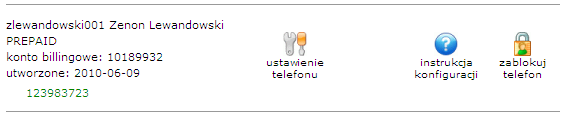
Następnie należy odczytać swój indywidualny identyfikator oraz hasło np.
Nazwa konta SIP: bkowalski001
Hasło: bkowalski123
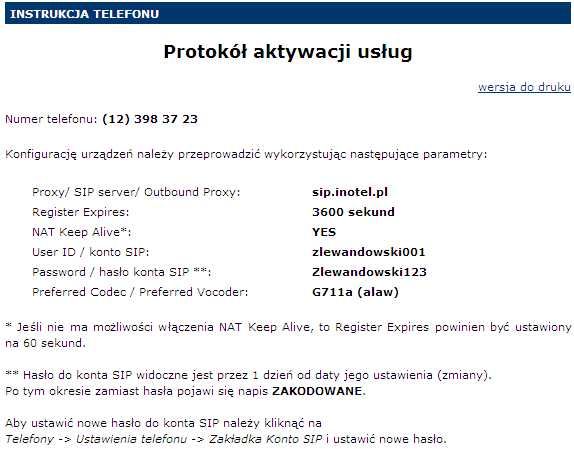
Krok 2
Router można skonfigurować korzystając z programu narzędziowego uruchamianego w przeglądarce.
Aby skonfigurować router mogą być potrzebne informacje od dostawcy usług internetowych (jeśli
posiada się stały adres IP od dostawcy usług internetowych).
Uruchom przeglądarkę internetową na jakimkolwiek komputerze w sieci i wpisz domyślny adres IP
routera (dokładny adres IP w instukcji do routera) np. http://192.168.15.1
Pojawi się ekran logowania. W polu User Name oraz Password wpisz domyślne hasło admin.
Następnie naciśnij przycisk OK.
Po zalogowaniu się pojawi się ekran Basic Setup.
W opcji Internet Connection Type można wybrać z listy kilka z obsługiwanych rodzajów połączeń.
Dwie najczęściej spotykane możliwości to:
Obtain an IP Automatically (DHCP)
1. Stosuje się je jeżeli nasz dostawca internetu stosuje DHCP lub komputer (sieć lokalna) jest
podłączona poprzez dynamiczny adres IP.
2. Kliknij przycisk Save Settings.
Static IP
1. Należy wybrać ten rodzaj jeżeli posiada się stały (statyczny) adres IP.
2. Wprowadź adres IP, Maskę Podsieci i Adres Bramki Sieciowej. Te informacje musisz otrzymać od
swojego dostawcy internetu.
3. W polach DNS 1-3 wprowadź adres(y) serwerów DNS. Adresy te również musisz otrzymać od swojego
dostawcy. Konieczne jest wprowadzenie przynajmniej jednego adresu
Niektórzy dostawcy internetu wymagają zarejestrowania MAC adresu który identyfikuje komputer
(kartę sieciową) odbiorcy usług.
Aby uniknąć procedury ponownego rejestrowania adresu MAC (routera) u swojego dostawcy można
przypisać naszemu routerowi aktualnie zarejestrowany adres MAC przy użyciu opcji klonowania MAC
adresu.
Adres MAC jest dwunastocyfrowym kodem przypisanym do odrębnej części sieci komputerowej dla jej
identyfikacji.
W zakładce Setup w opcji MAC Address Clone wybierz Enable aby uaktywnić klonowanie adresu MAC
a następnie wpisz ten adres w polu MAC address i na koniec naciśnij przycisk Save Settings
Krok 3
W celu skonfigurowania bramki voip w routerze należy:
1. w przeglądarce www wpisać domyślny adres IP: http://192.168.15.1
2. podać nazwę i hasło - admin, admin
3. kliknąć w menu "Voice"
4. wybrać linię, którą będziesz konfigurował (line 1 lub line 2),
5. podać parametry:
Proxy/ SIP server/ Outbound Proxy: sip.inotel.pl lub 213.218.117.66
Display Name/Name: -
User ID/SIP User ID: nazwa konta SIP (np. bkowalski001)
Password/ Authenticate Password: hasło konta SIP (np. bkowalski123)
Use Auth ID: NO
Auth ID: -
Voice Quality: G711a
6.Naciśnij przycisk Save Settings
Krok 4
Zapisz ustawienia, możesz dzwonić !
|

|
Opis usługi
Usługi dodatkowe
Fax2mail - web2fax
Sprzęt i akcesoria
Zamów usługi
|